一般ユーザー:IC勤怠の使用方法#
勤務記録#
- 『IC勤怠』を使用して勤務を記録することができます。
- 記録した勤務は、【Web勤務表閲覧】/【勤務表修正】/【勤怠記録閲覧】/【Excel/CSV勤務表出力】で確認することができます。
Note
- 出勤を1日のうちに複数回記録した場合は最も早い時間の出勤記録が有効になります。
- 退勤を1日のうちに複数回記録した場合は最も遅い時間の退勤記録が有効になります。
通常の出退勤の記録#
通常の出勤/退勤の記録を行うことができます。
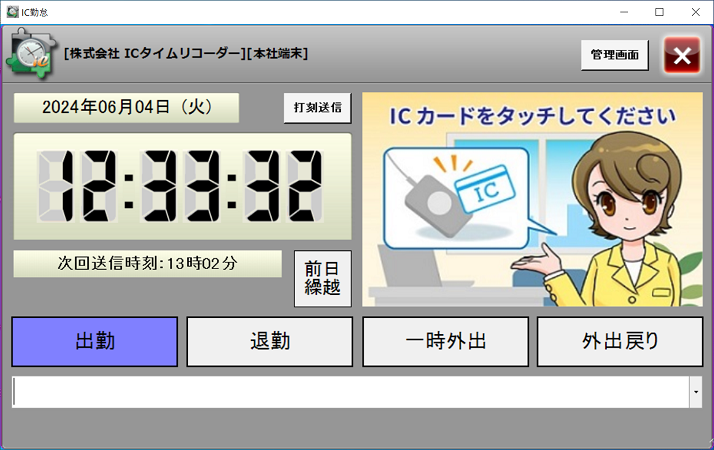 図 2.1.1‑1
図 2.1.1‑1
『IC勤怠』で、出勤記録の場合は出勤ボタンを、退勤記録
の場合は退勤ボタンを押して選択を切り替えてください。
(『IC勤怠管理システム 管理画面』の「時間設定」により既にそれぞれのボタンが押されている状態の場合は、この操作は必要ありません。)
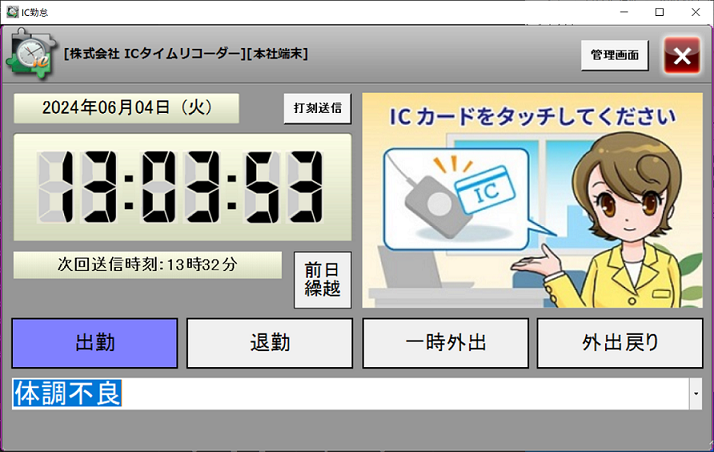 図 2.1.1‑2
図 2.1.1‑2
出勤時刻または退勤時刻の他にコメントの記録が必要な場合は、記録するコメントを選択または入力します。
(コメントの選択、入力方法については、『コメントの選択,入力』を参照してください。)
 図 2.1.1‑3
図 2.1.1‑3
登録済みのICカードをICリーダーにかざします。
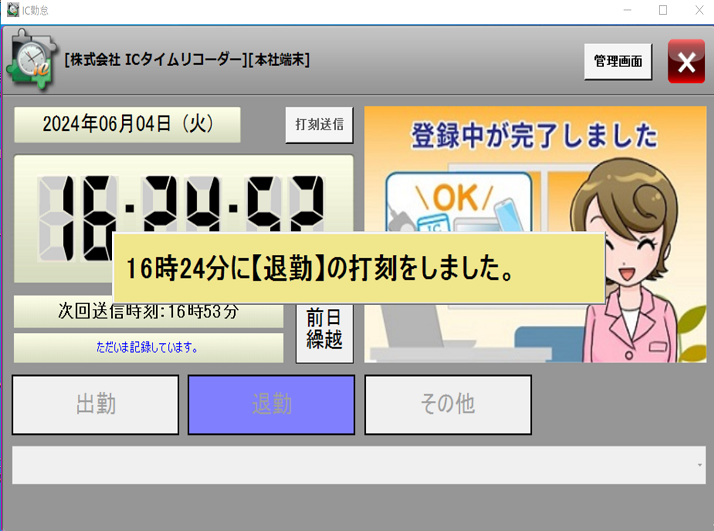 図 2.1.1‑4
図 2.1.1‑4
記録の登録が完了すると、登録が完了したことを通知するメッセージが『IC勤怠』に表示されます。
打刻データは定期周期で送信されます。
次回定期送信時間は画面時刻表示下に表示されます。
次回定期送信時間を待たず、打刻を送信する場合は「打刻送信」ボタンを押下ください。
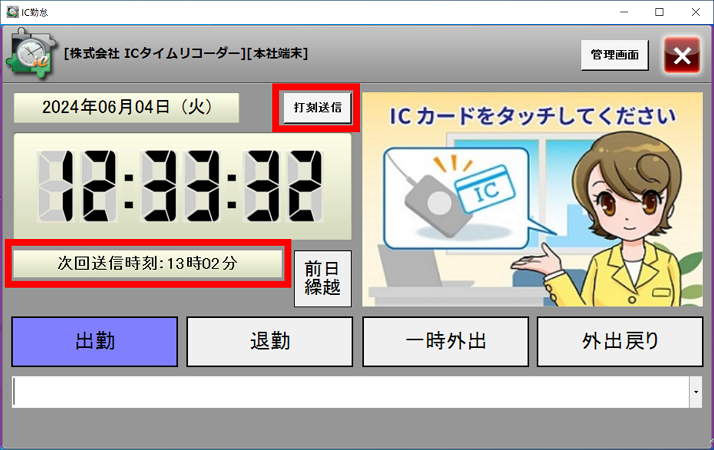 図 2.1.1‑5
※定期送信時間は『IC勤怠管理システム 管理画面』での周期設定により設定されます。
図 2.1.1‑5
※定期送信時間は『IC勤怠管理システム 管理画面』での周期設定により設定されます。
(初期設定では30分周期です。)
※パソコンのスリープモードやConnectedStandby機能では正確な時刻が記録されないため、必ず通常起動状態でご利用ください。
※タブレットをご利用のお客様は周期設定を「常時送信」に変更の上、ご利用ください。
(周期設定の変更方法は『アプリケーションの設定』の『時間設定』を参照してください)
※パソコンの日時設定で和暦や曜日を入れて表示する等の設定にしている場合、打刻データが正しく送信されません。
日付と時刻の設定 → カレンダーの設定の変更 → 日付 →「yyyy/MM/dd」の設定にしてください。
その他の勤務の記録#
その他の勤務を記録することができます。
その他の勤務記録とは、通常の「出勤」「退勤」以外に貴社独自に追加した登録名を表します。
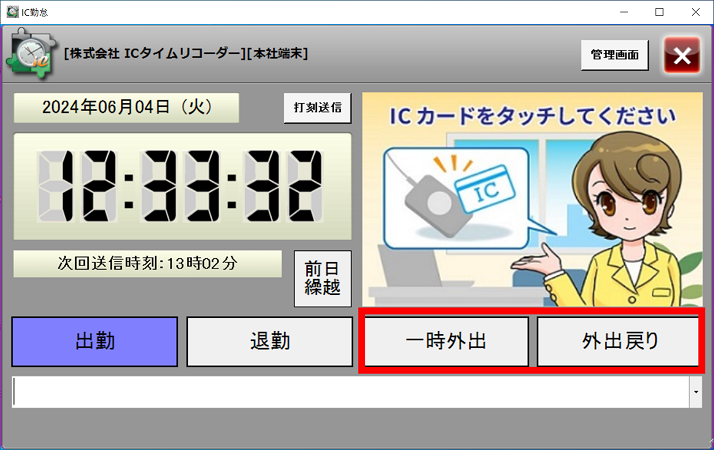 図 2.1.2‑1
図 2.1.2‑1
登録されている登録名が4項目以下の場合は『IC勤怠』へ
登録名が全て表示されます。
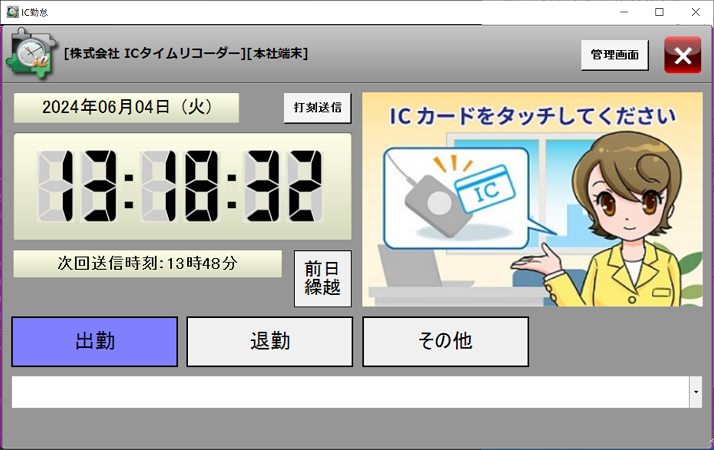 図 2.1.2‑2
図 2.1.2‑2
登録されている登録名が5項目以上の場合は『IC勤怠』へ
その他ボタンが表示されます。
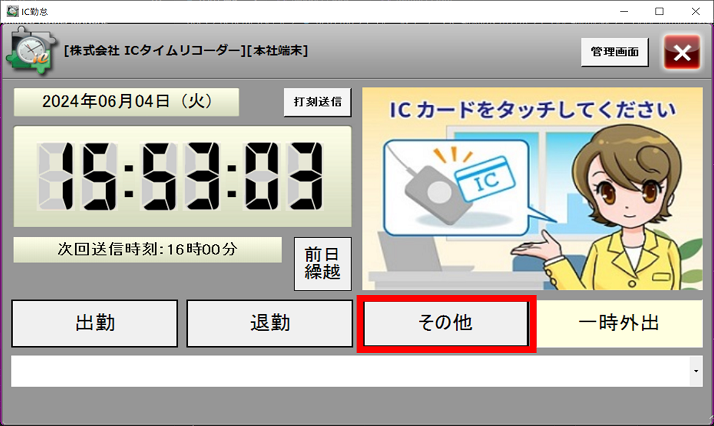 図 2.1.2‑3
図 2.1.2‑3
『IC勤怠』でその他ボタンを押す度に、登録名が切り替えられて表示されます。
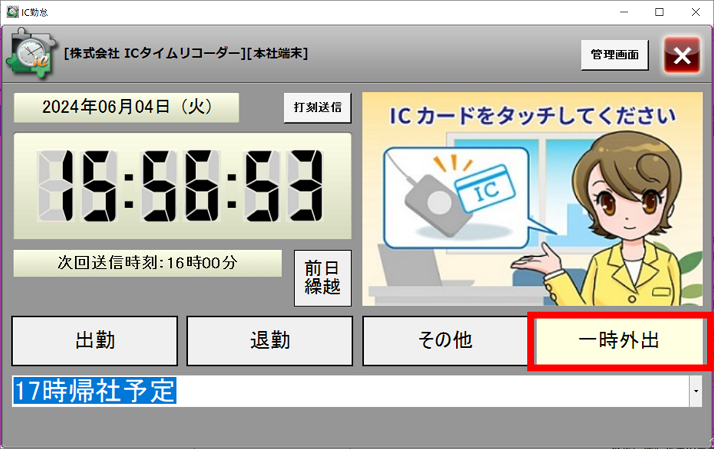 図 2.1.2‑4
図 2.1.2‑4
記録対象の登録名が表示されるまでその他ボタンを押します。
コメントの記録が必要な場合は、記録するコメントを選択または入力します。
(コメントの選択、入力方法については、『コメントの選択,入力』を参照してください。)
※登録名[一時外出]で記録する場合(上図赤枠)
コメントの選択, 入力#
コメントを記録することができます。
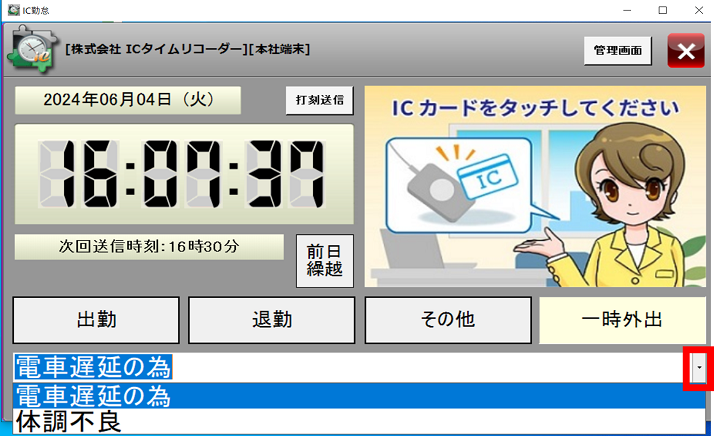 図 2.1.3‑1
図 2.1.3‑1
『IC勤怠』でコメント欄右の ▼ ボタンを押すと、管理者があらかじめ登録したコメントが一覧表示されます。記録対象のコメントを選択します。
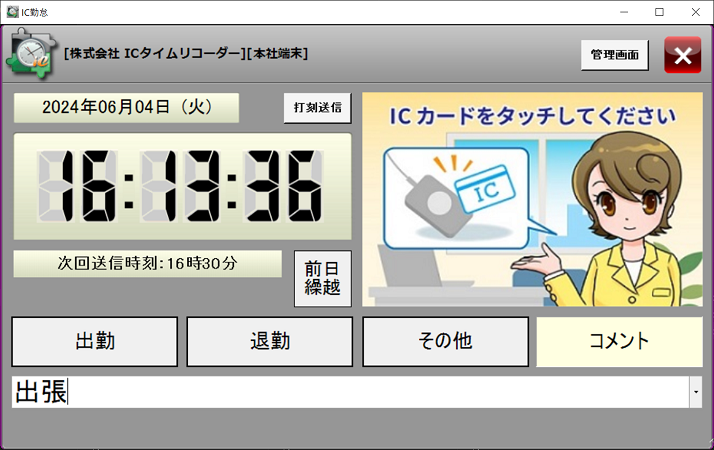 図 2.1.3‑2
図 2.1.3‑2
記録したいコメントが選択欄にない場合は、コメント欄にカーソルを合わせ、キーボードで直接入力します。
選択欄から選択した内容を書き換えて記録することもできます。
※コメント[出張]で記録する場合
オフラインモードでの記録#
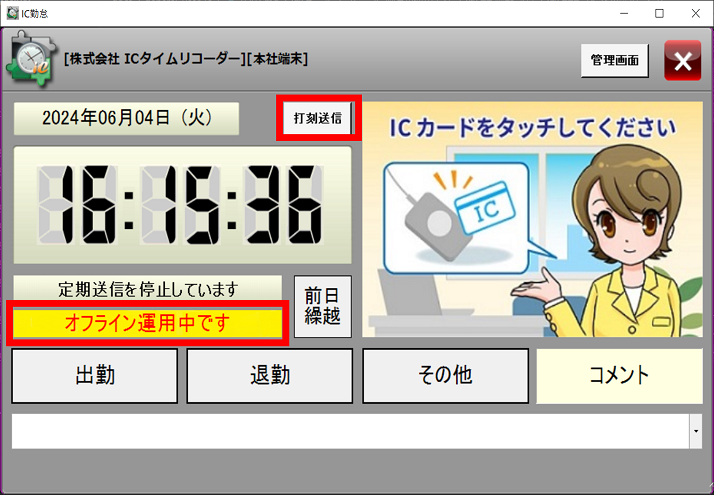 図 2.1.4‑1
図 2.1.4‑1
ネットワークが切断された状態では、一度オフラインモードで打刻データを記録します。
記録した情報は、ネットワークに再度接続後、「打刻送信」ボタンを押下で定期送信を待たずに送信されます。